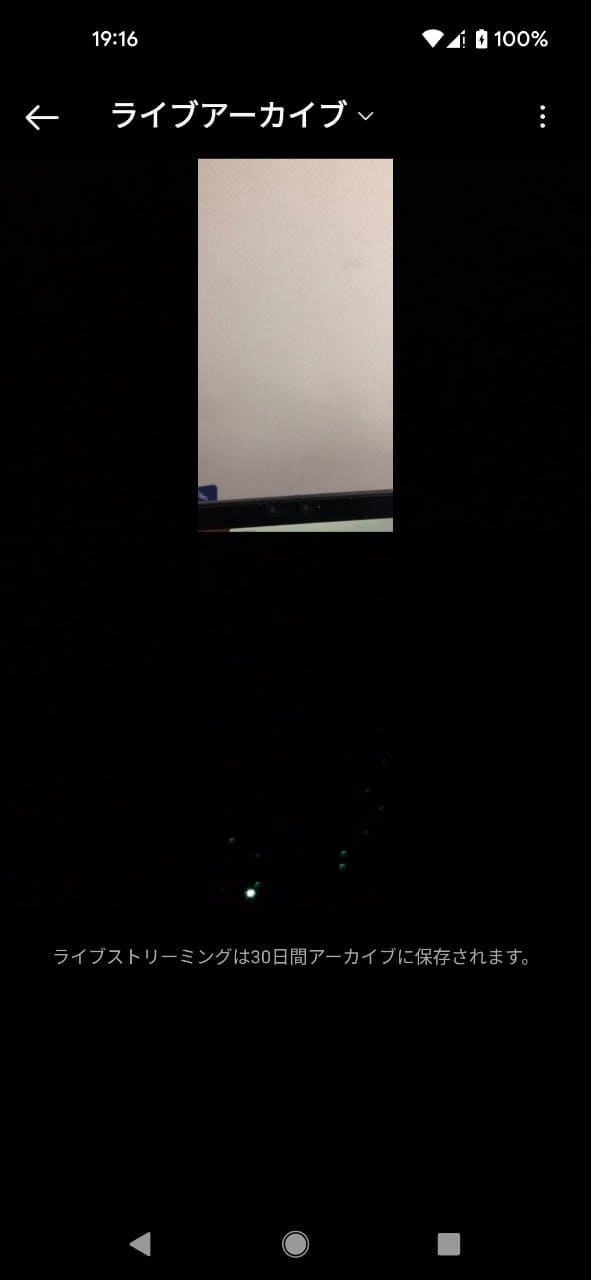インスタライブを配信する方法
こんにちは。大銅保幸(だいどうやすゆき)です。
インスタは発信ツールとしてだけでなく、交流のツールとしても使われています。
特に、インスタライブはリアルタイムで相手と交流できます。
視聴者にミニ講座を開いたり、質問を受付したりとライブならではのサービスを届けられますよ。
今回は、スマホを使ったインスタライブの方法をお伝えしますね。
※2022年10月時点でのマニュアルです。実際は、画面が少し違っている場合もありますのでご注意ください。
前提条件
インスタライブをするには、アプリが入っており、ログインされていなくてはいけません。
万が一アプリが入ってなければ、こちらのリンクからダウンロードしておきましょう。
iPhoneの場合
配信前の準備
まずインスタアプリを開きます。
投稿の+ボタンを押しましょう。
ライブというメニューが出たら、そちらをタッチします。
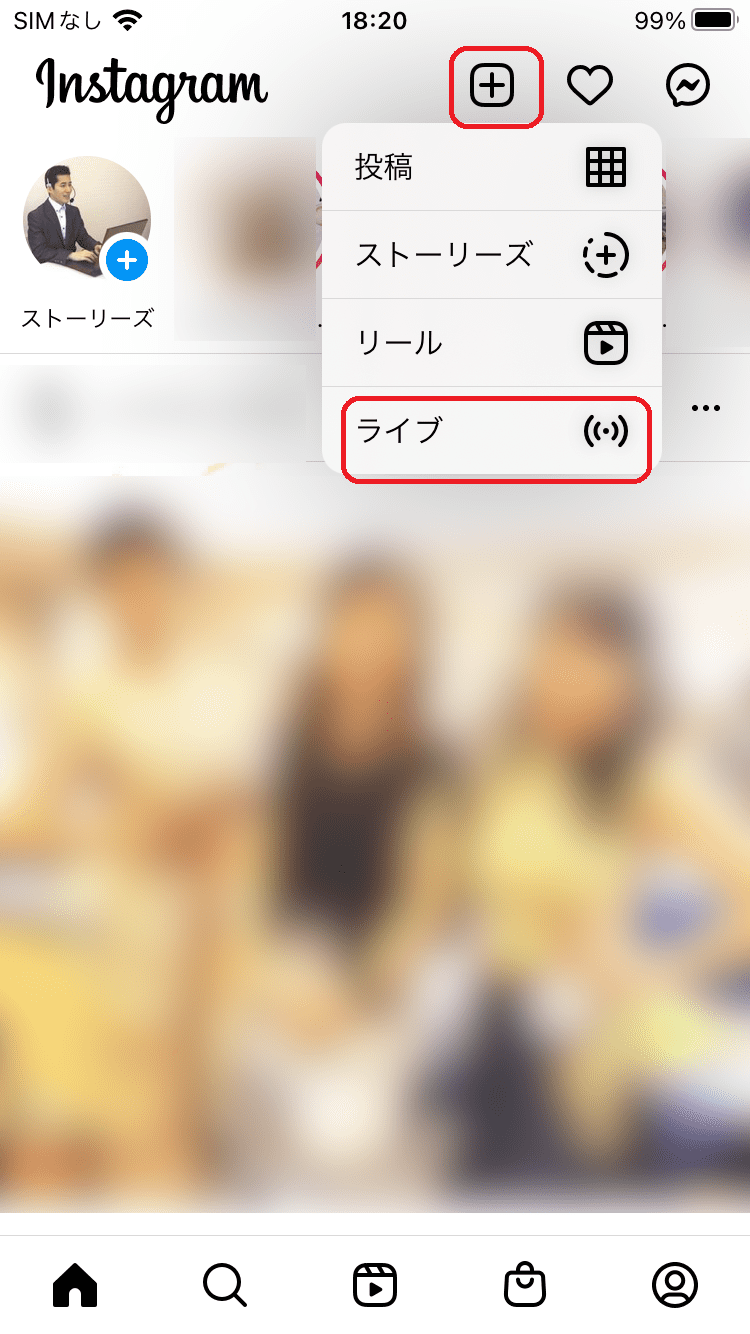
メニューが出ずに、写真の新規投稿になる場合もあります。その時は、画面下のメニューをタッチしながら、左へスライドさせましょう。
右端に「ライブ」のメニューがあるので、それを選択します。
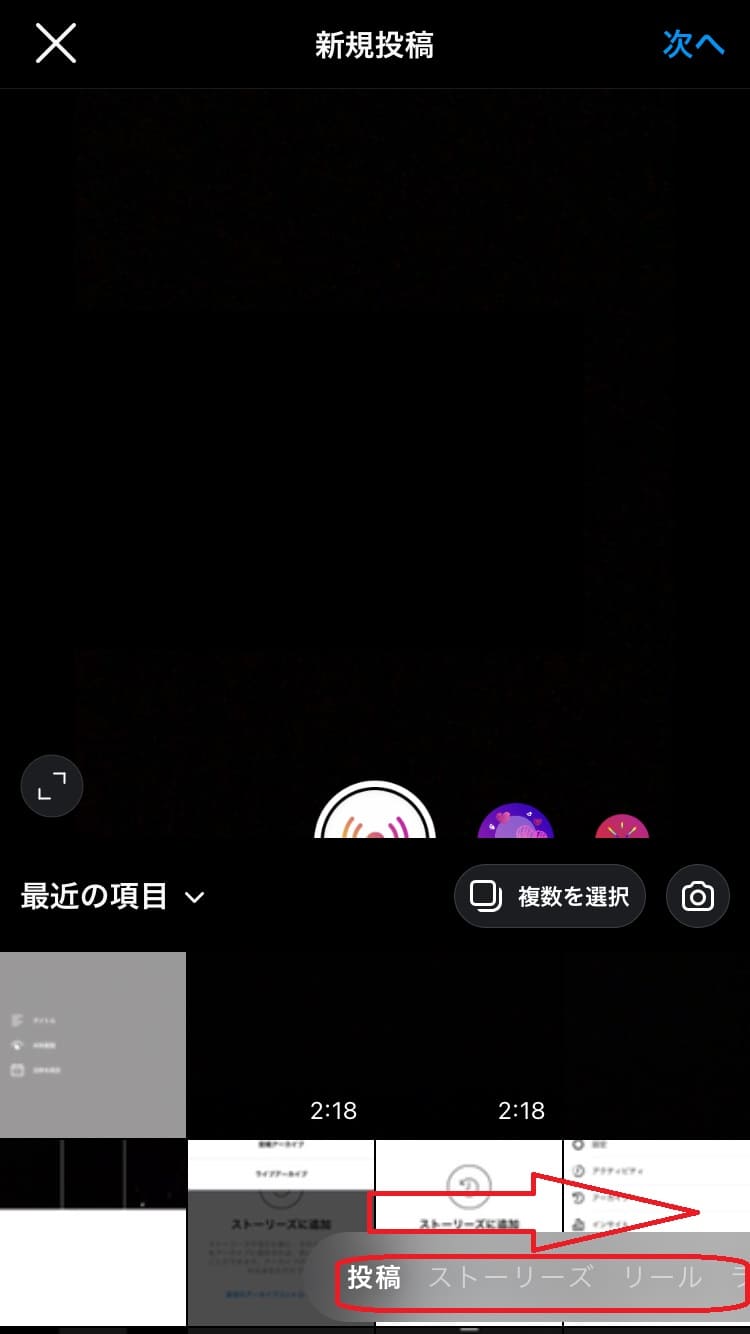
最初のライブ配信では、カメラやマイクへのアクセス許可を求められる場合があります。
どちらも許可を押しましょう。

配信前の設定画面に移ります。
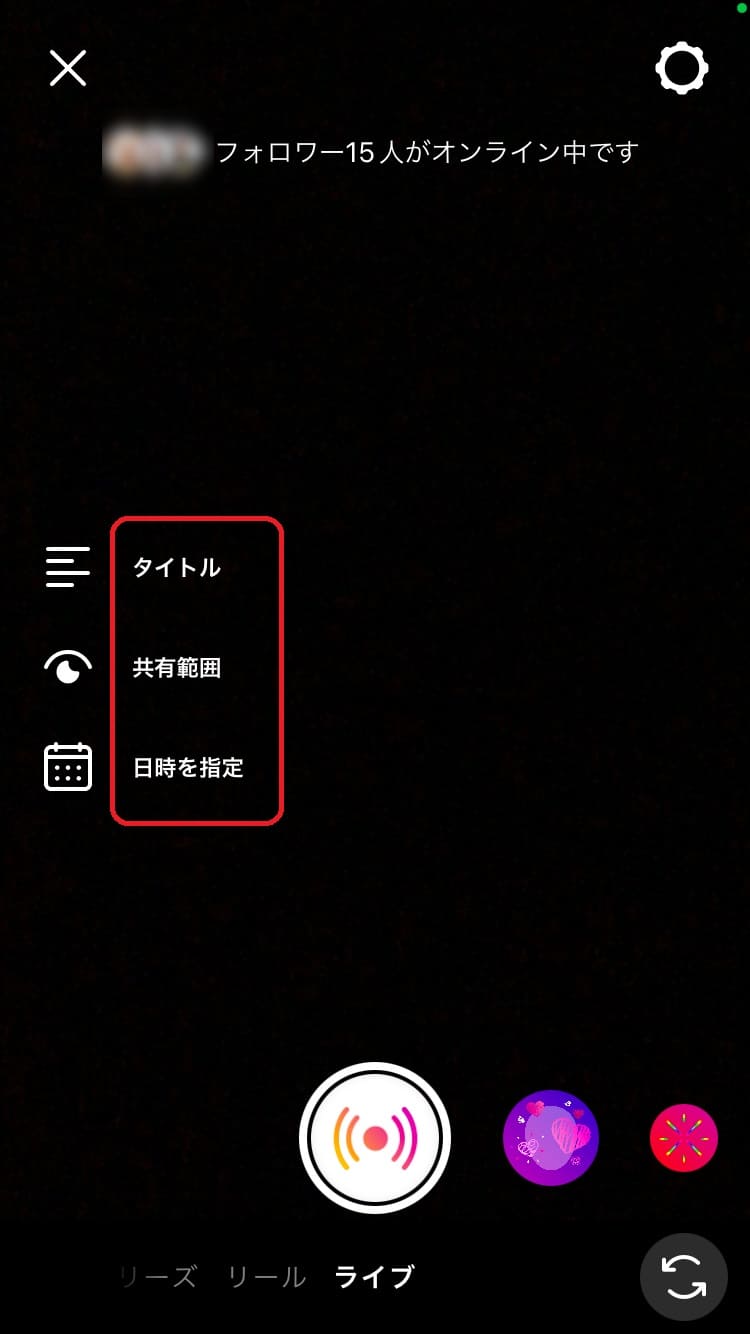
タイトル、共有範囲、日時を指定、という項目が並んでいます。
それぞれ、次のような設定ができますよ。
タイトル
配信するライブのタイトルを設定できます。
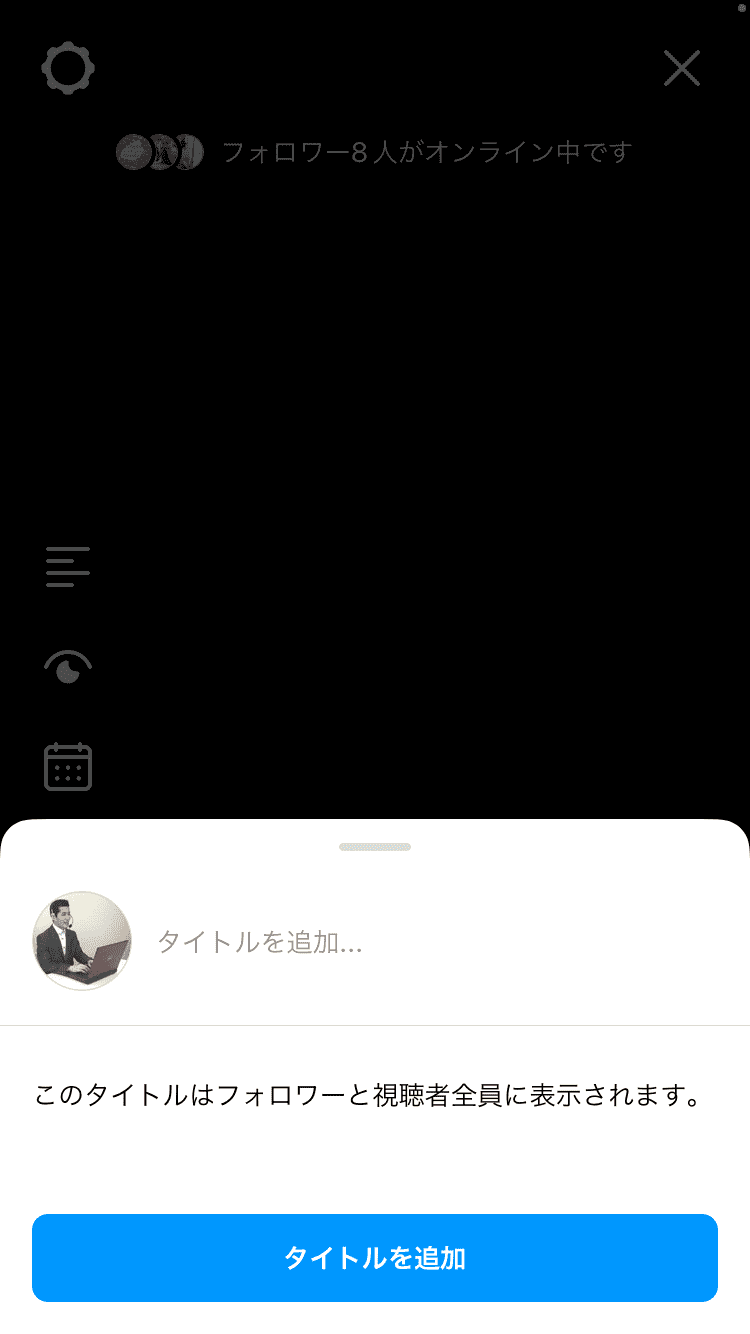
共有範囲
誰に向けてライブ配信するのか設定できます。
誰にでも見せたい場合は一番上。親しい友達だけにしたい時は真ん中。練習したい場合は一番下を選びます。

日時を指定
配信のタイトルだけでなく、いつ配信を開始するのかスケジュールを設定できます。
追加するとインスタのプロフィール欄に、お知らせができます。
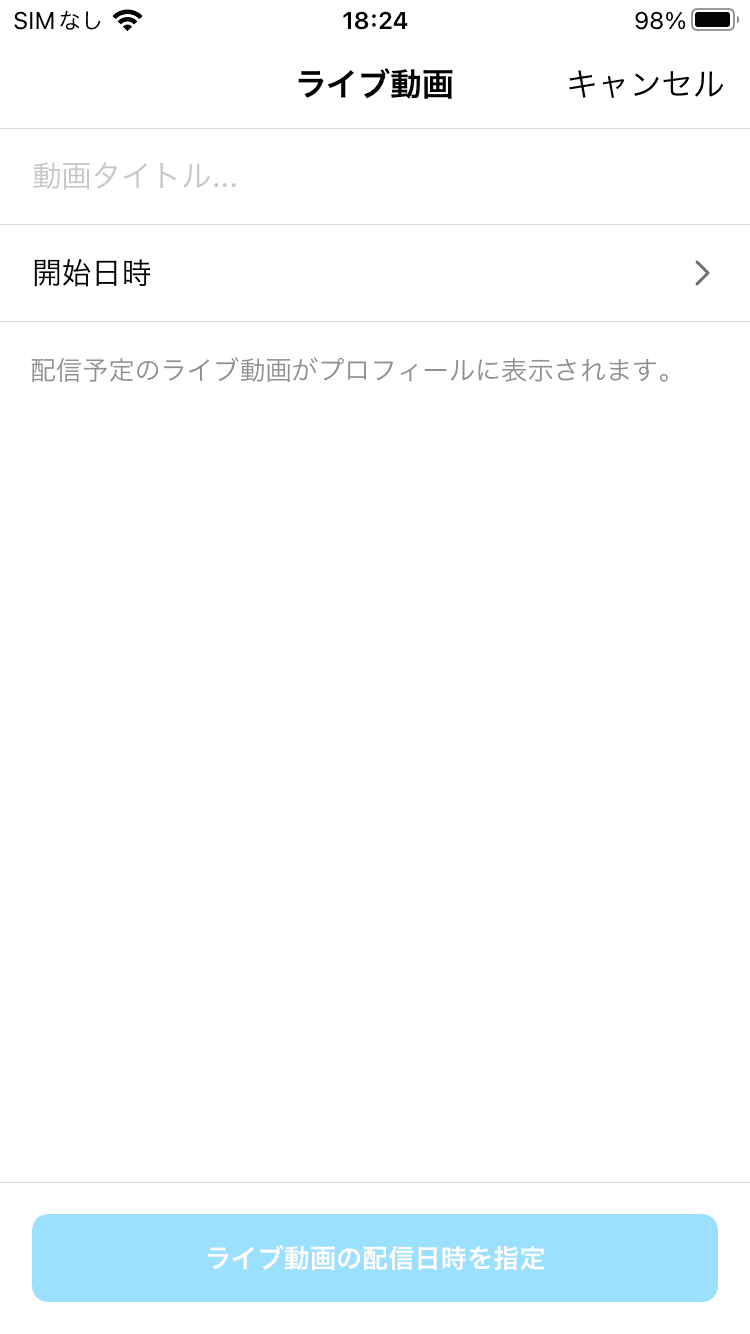
加工と配信の開始
顔や背景に、エフェクトをかけることができます。何も加工しない場合は、一番左を選びます。
そして、ボタンをもう一度押せば、その場でライブ配信を開始できます。

配信中の操作
配信中は画面が切り替わります。右側にメニューが表示されます。
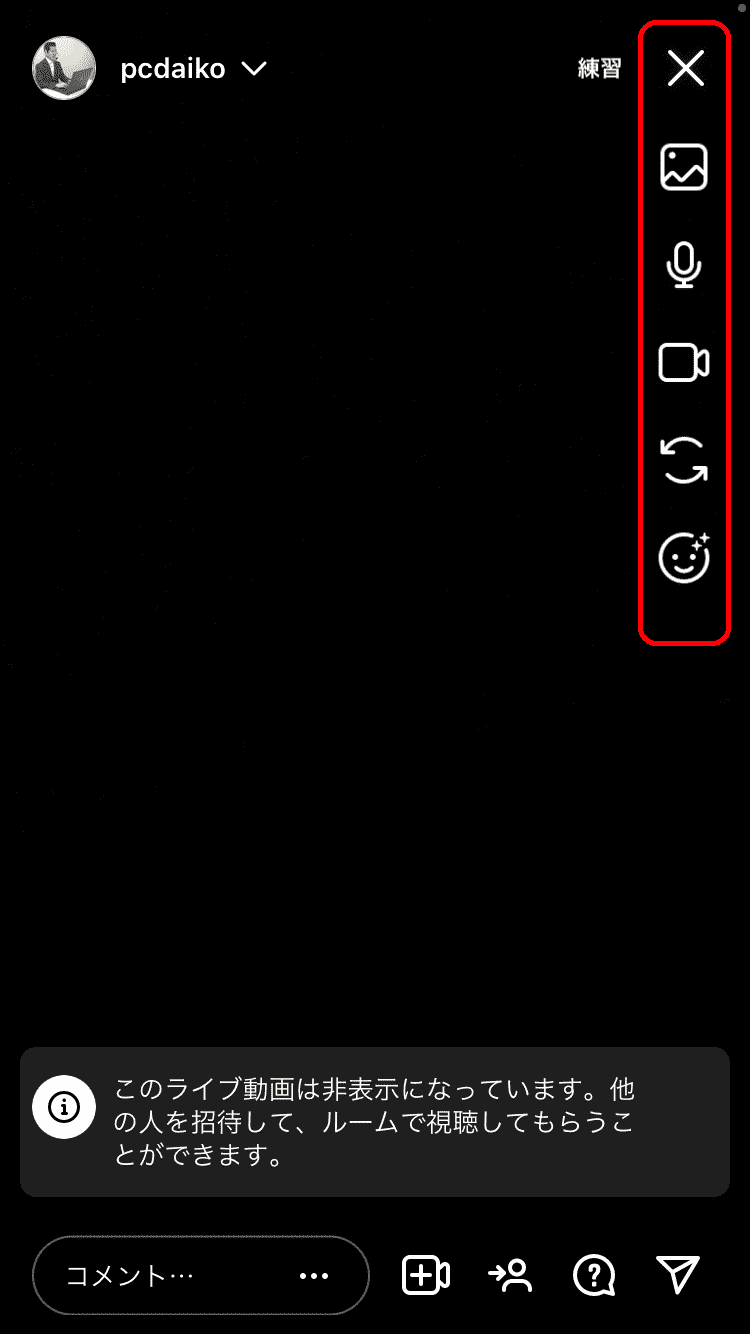
各項目は、次のような操作ができます。

配信の終了
上記で示したように、☓ボタンを押すとライブ配信の確認画面が出ます。
終了する場合は、そのまま「今すぐ終了」のボタンを押します。

ライブ配信が終了されます。
「インサイトを見る」を選ぶと、動画がどのぐらい視聴されたか確認できます。
動画を残したくない場合は、「動画を破棄」を選びます。
さらに、ライブ配信する場合は、「もっと多くの人にライブ配信」を選びます。
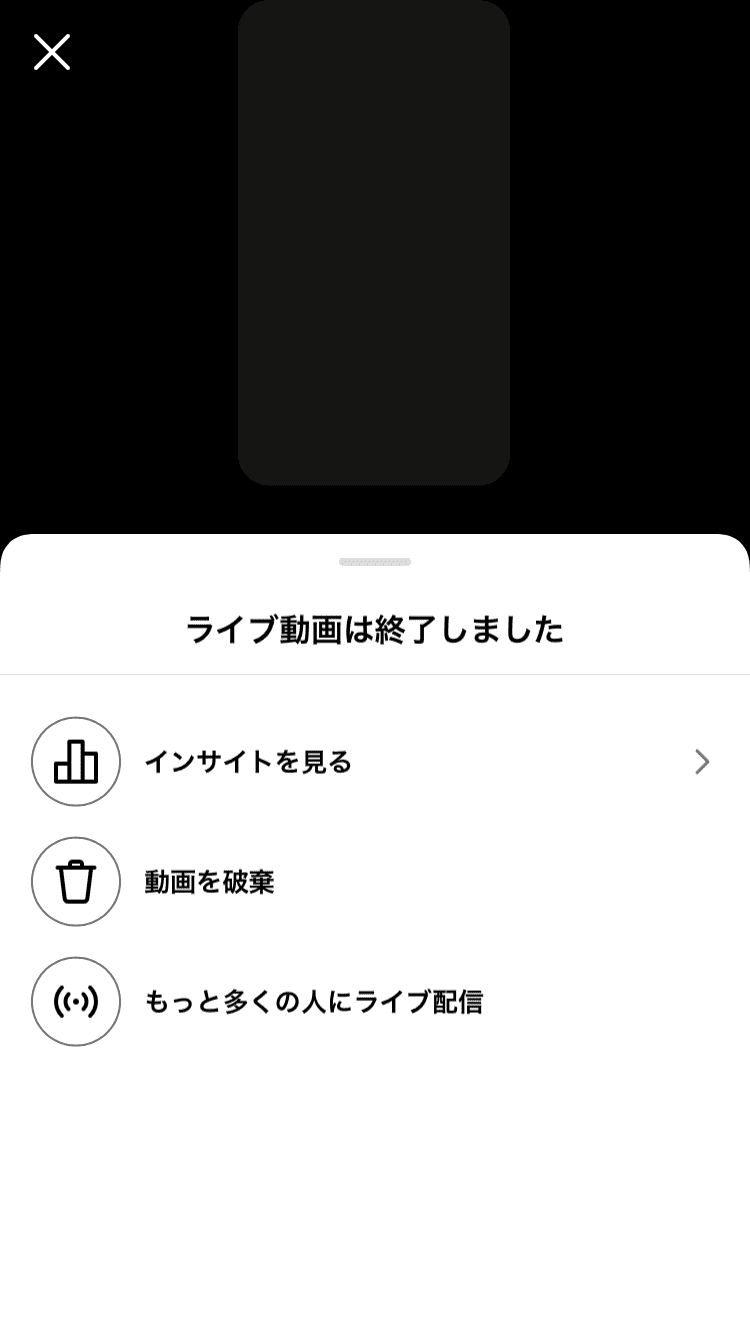
配信後のアーカイブ
ライブ配信後の動画は、保存されています。そちらを確認する方法を説明します。
インスタの画面から、右下のアイコンをタッチします。
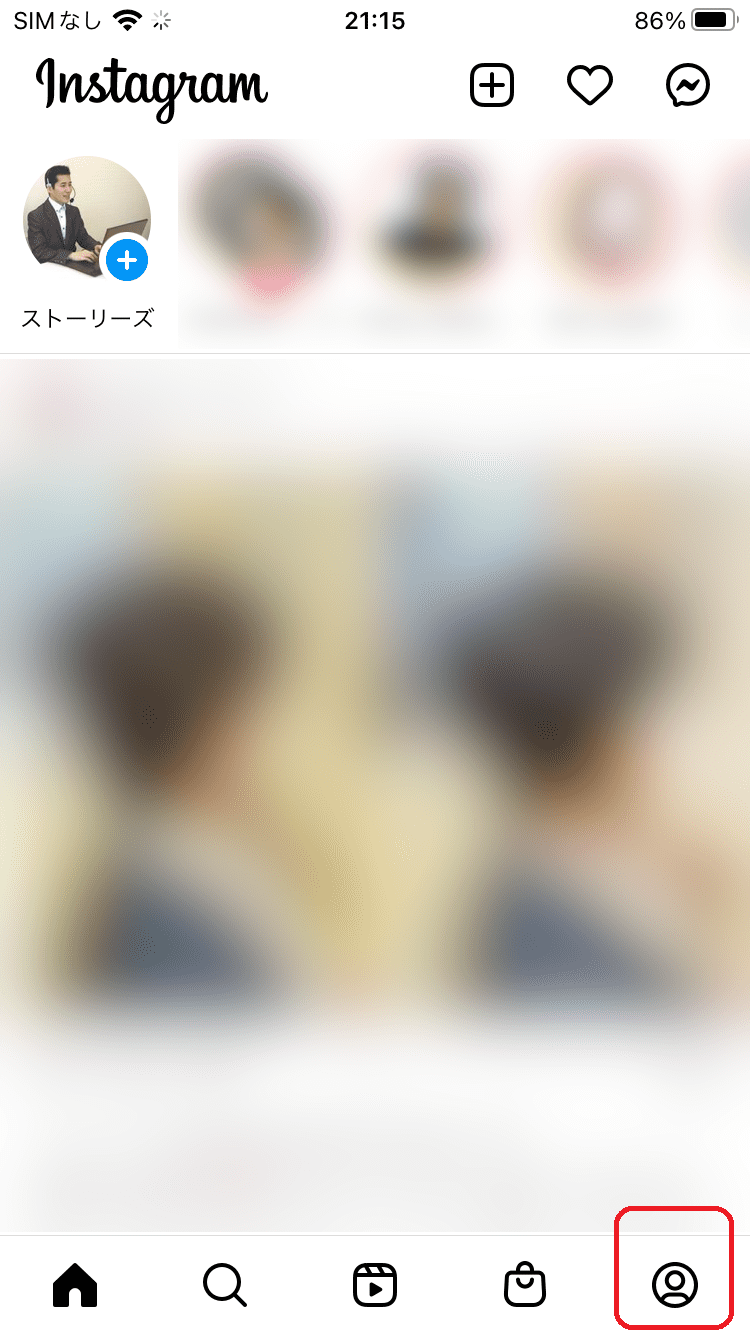
右上のメニューをタッチします。
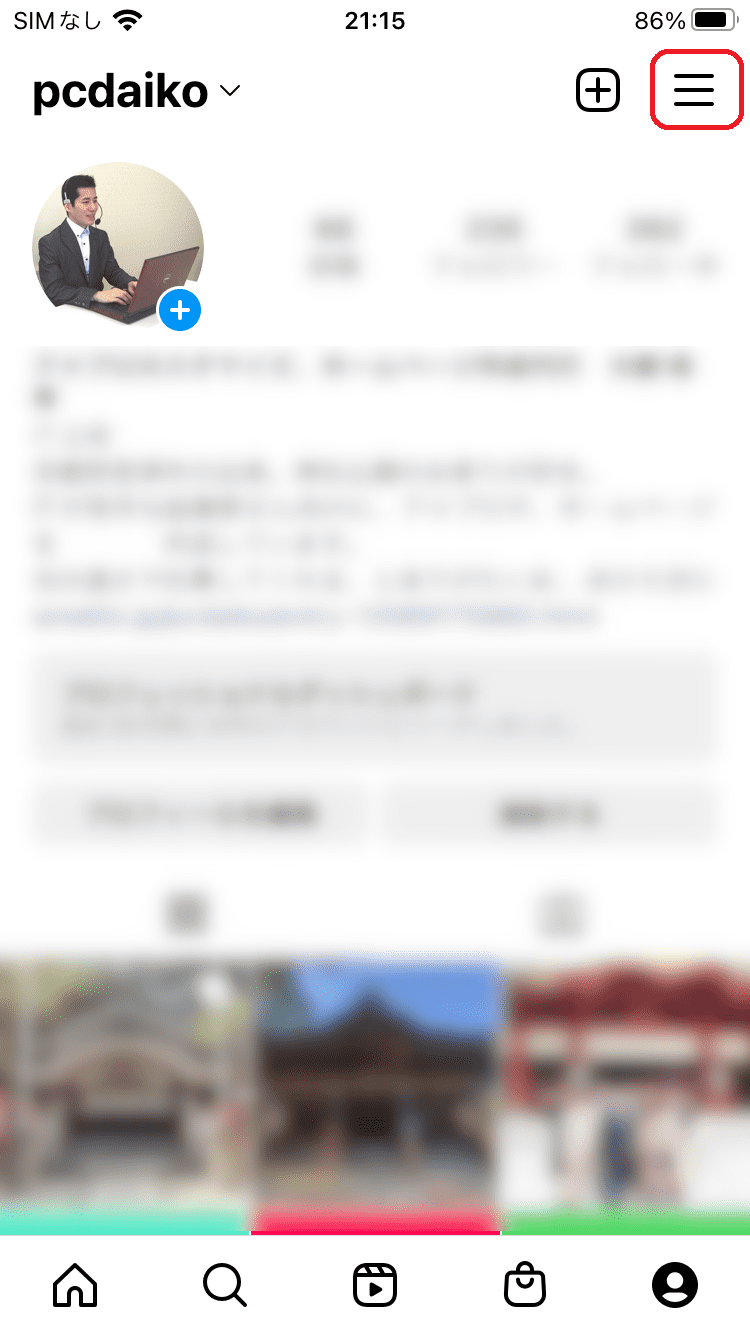
アーカイブを選択します。
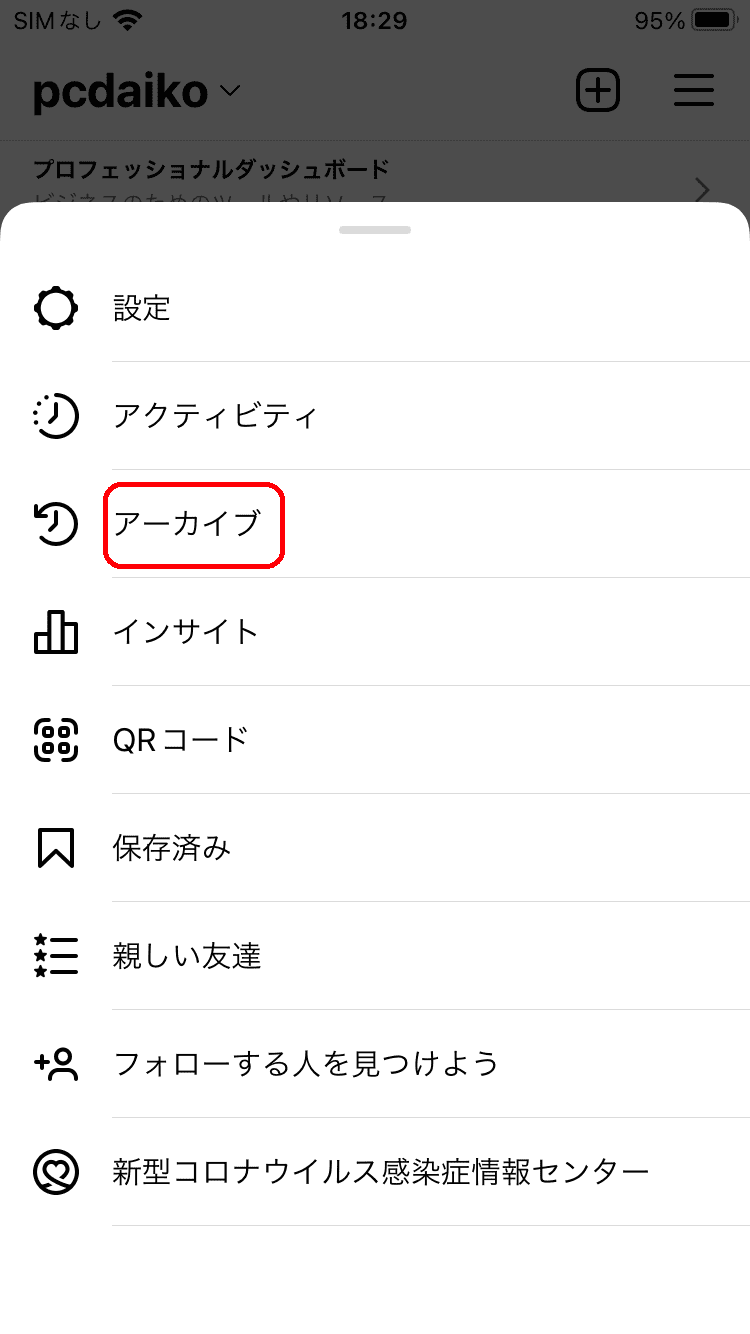
アーカイブの種類が表示されます。
赤く囲った部分をタッチします。
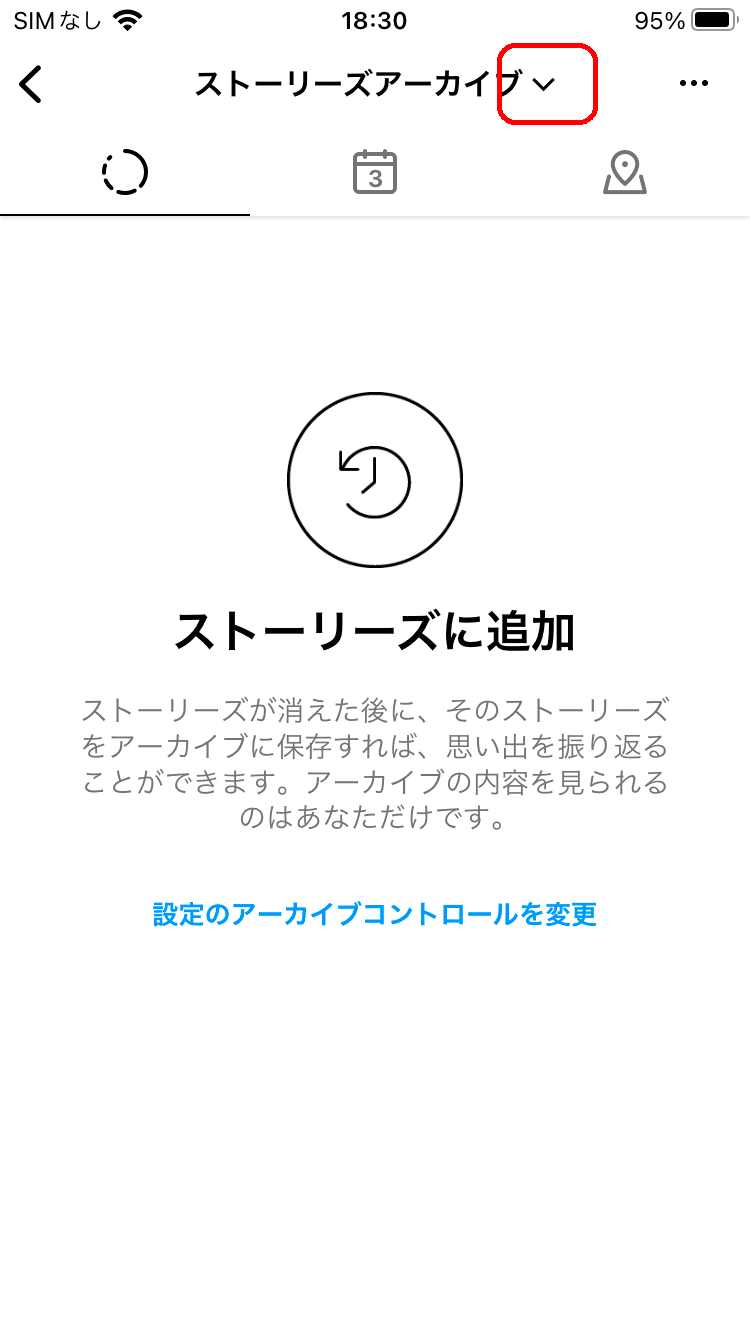
ライブアーカイブを選択します。
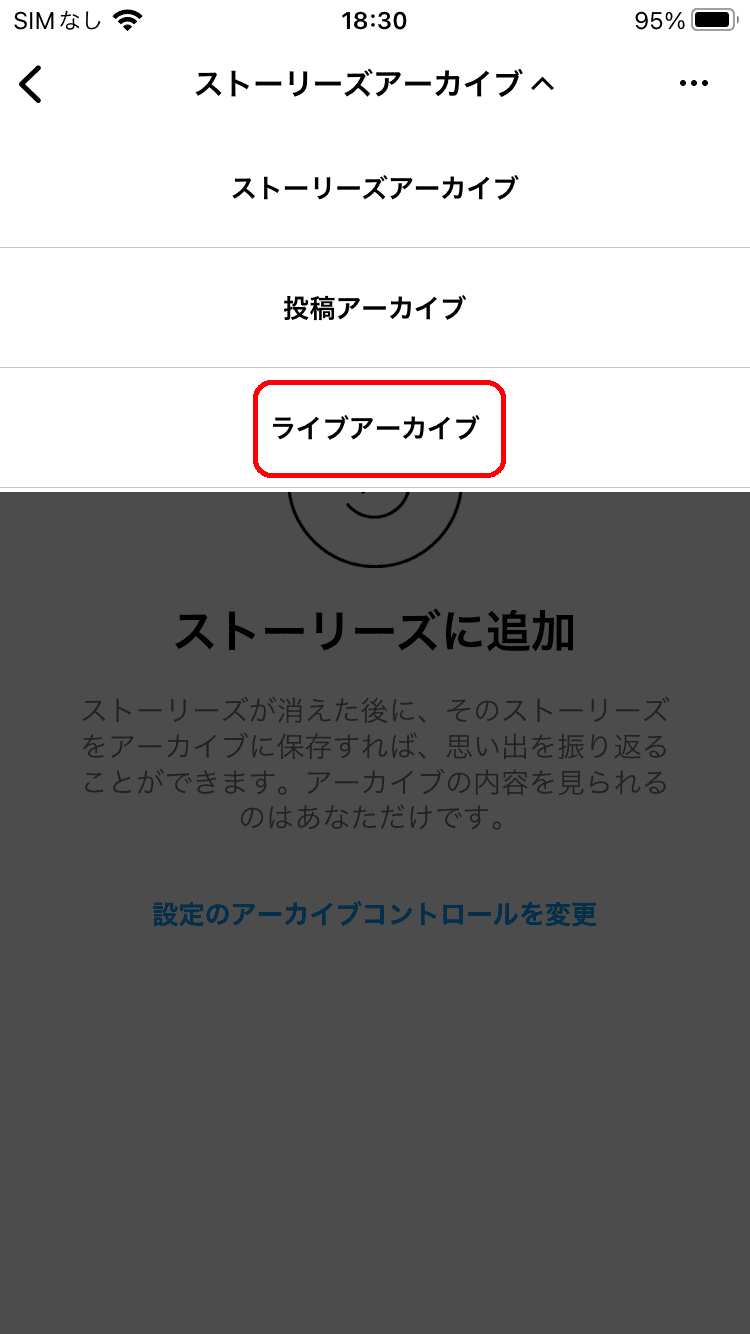
アーカイブの一覧が表示されます。
各アーカイブをタッチすることで、動画をダウンロードしたり、シェアできます。
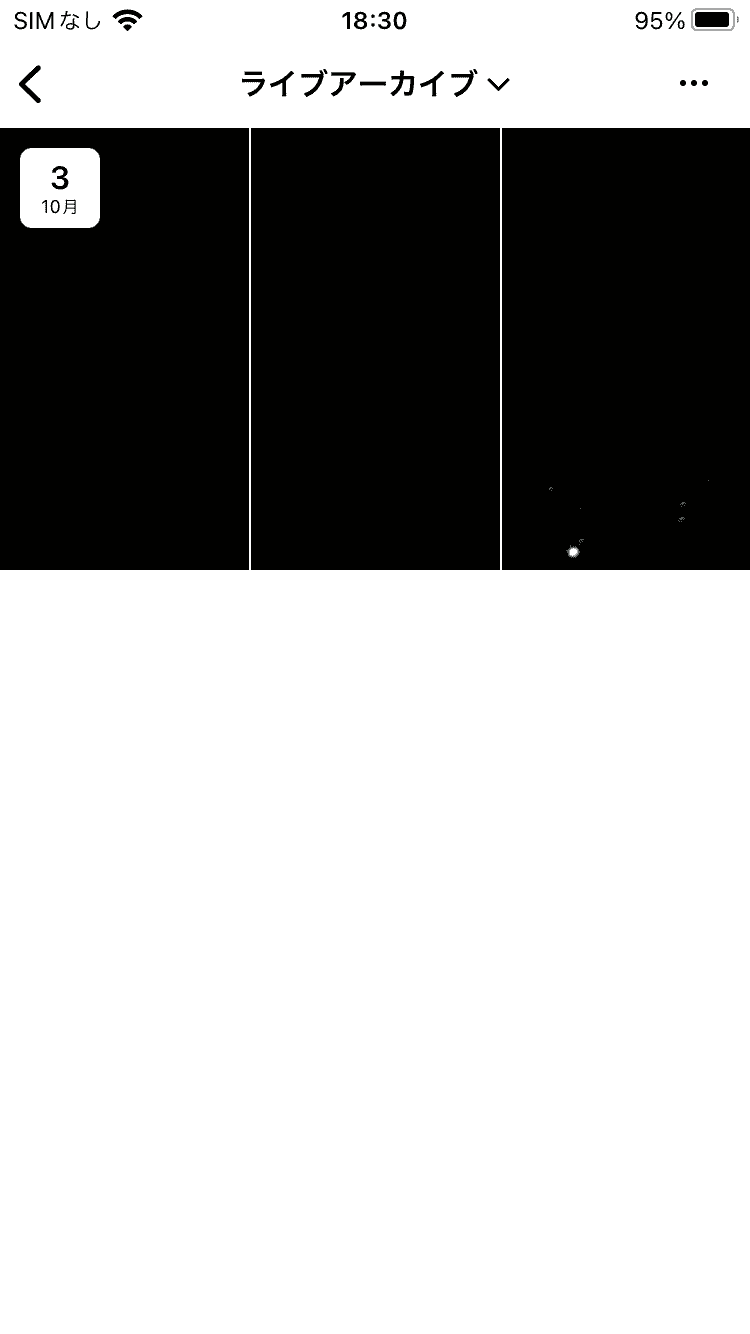
Androidの場合
配信前の準備
まずインスタアプリを開きます。
投稿の+ボタンを押しましょう。
ライブというメニューが出たら、そちらをタッチします。
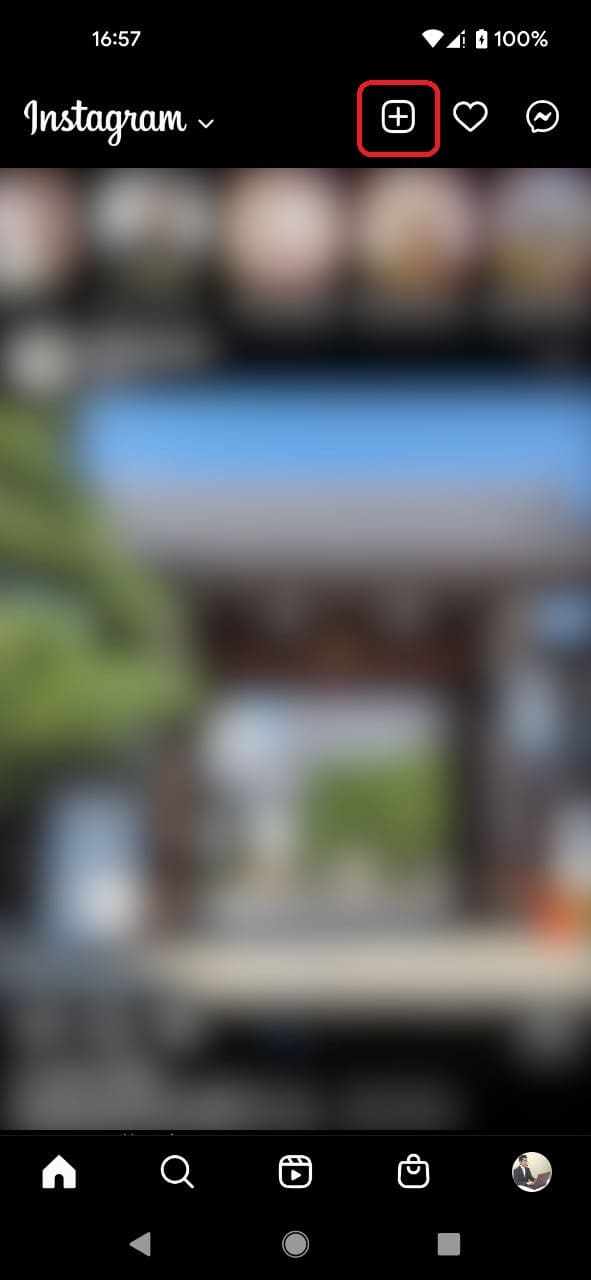
メニューが出ずに、写真の新規投稿になる場合もあります。その時は、画面下のメニューをタッチしながら、左へスライドさせましょう。
右端に「ライブ」のメニューがあるので、それを選択します。
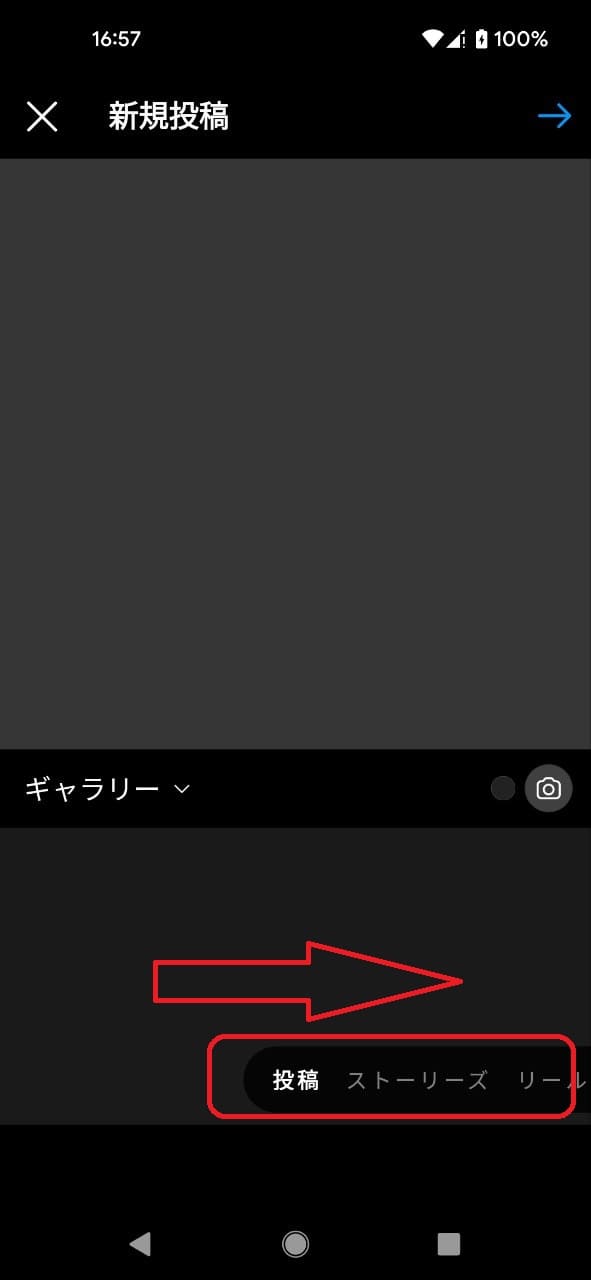
最初のライブ配信では、アクセス許可を求められる場合があります。全てに許可をしましょう。
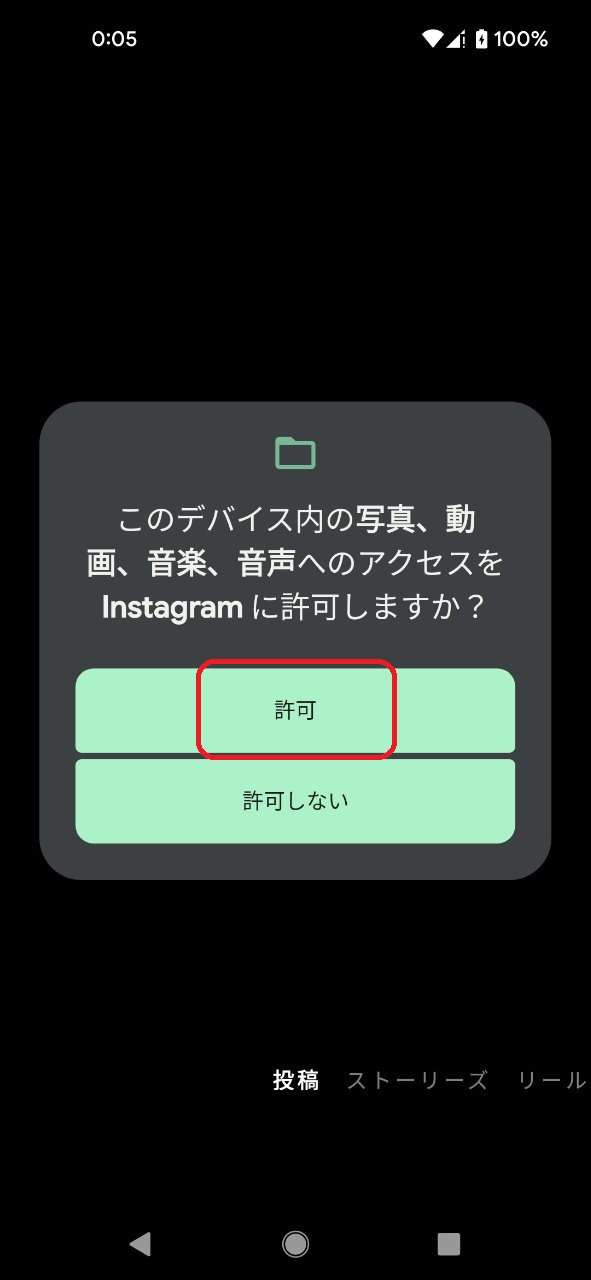
配信前の設定画面に移ります。
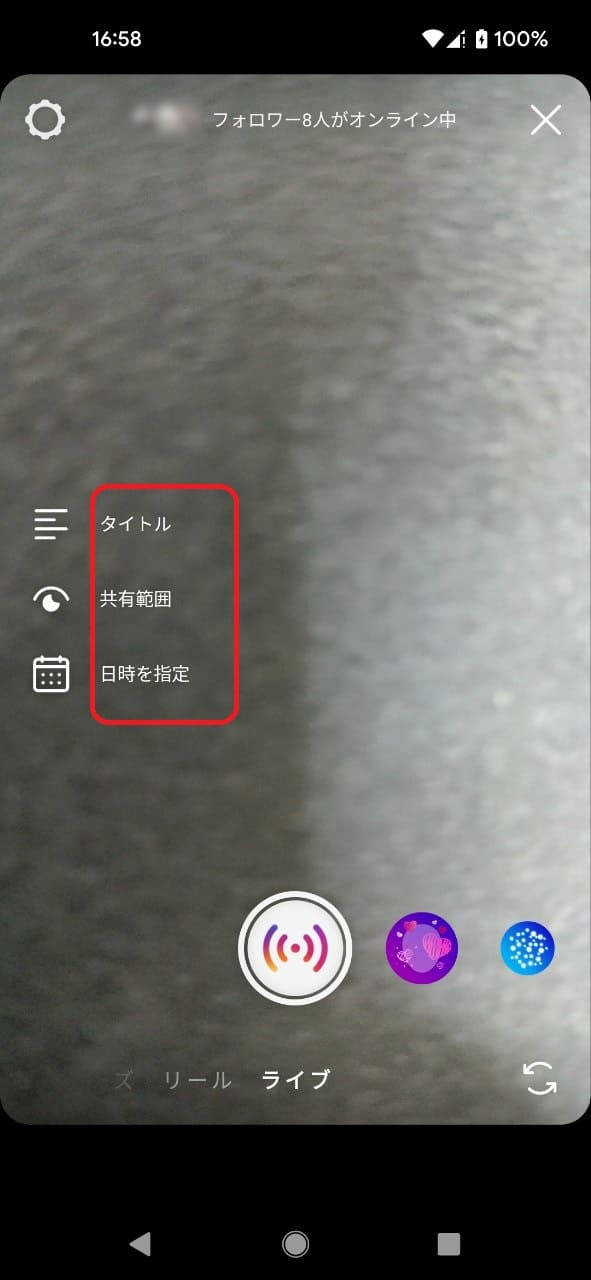
タイトル、共有範囲、日時を指定、という項目が並んでいます。
それぞれ、次のような設定ができますよ。
タイトル
配信するライブのタイトルを設定できます。

共有範囲
誰に向けてライブ配信するのか設定できます。
誰にでも見せたい場合は一番上。親しい友達だけにしたい時は真ん中。練習したい場合は一番下を選びます。
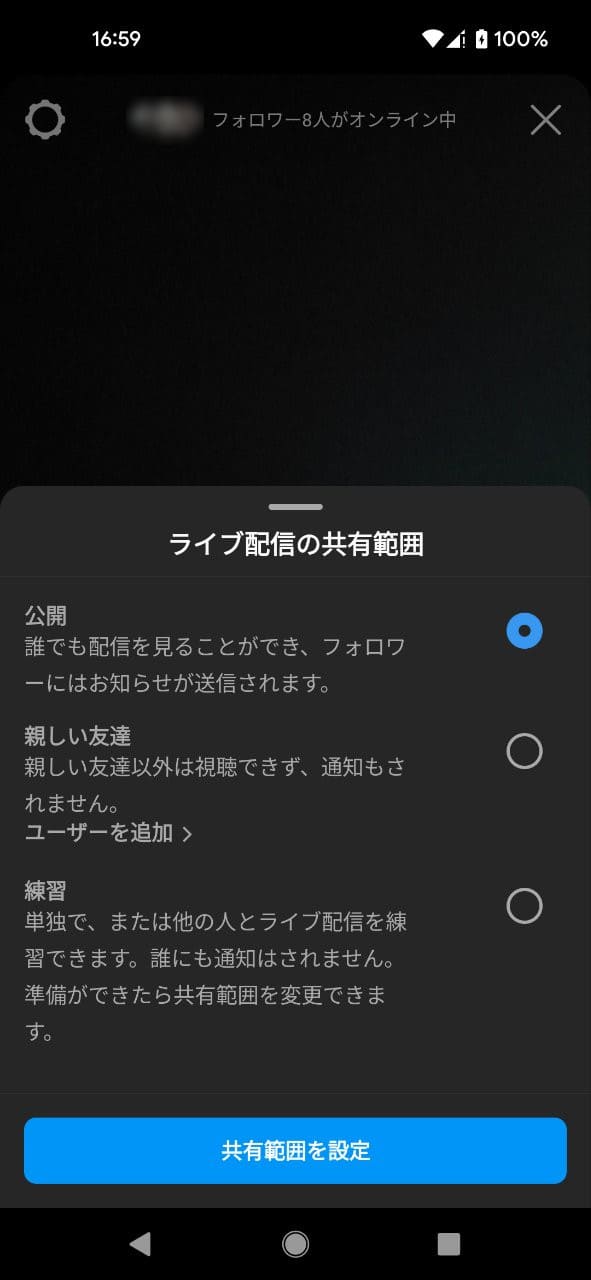
日時を指定
配信のタイトルだけでなく、いつ配信を開始するのかスケジュールを設定できます。
追加するとインスタのプロフィール欄に、お知らせができます。
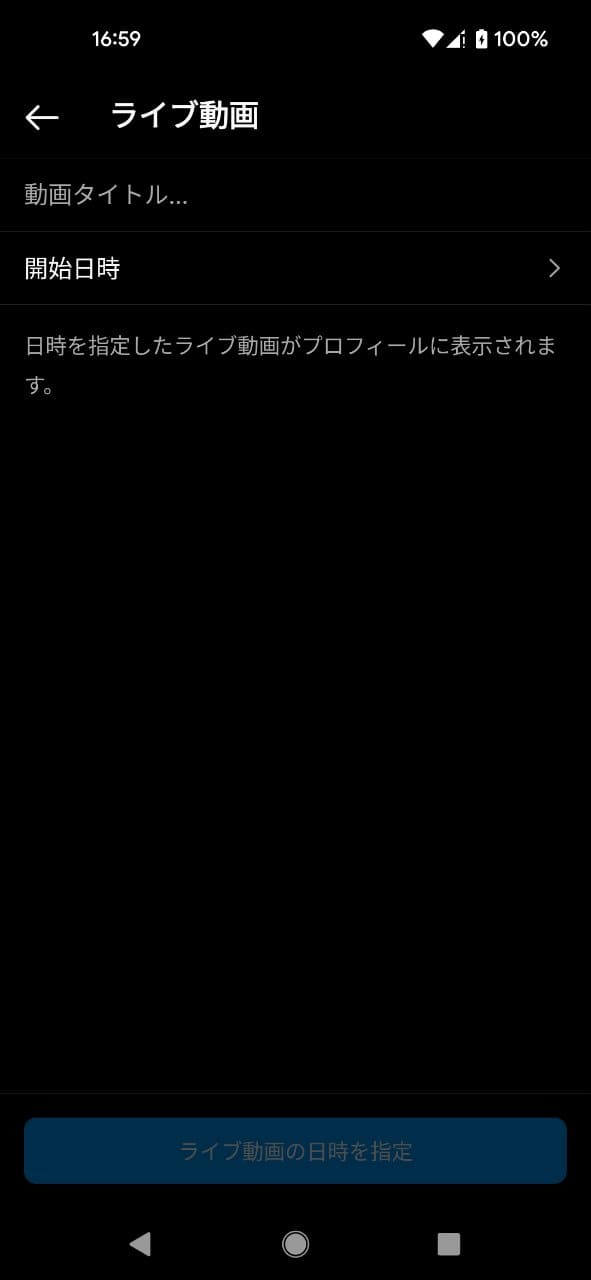
加工と配信の開始
顔や背景に、エフェクトをかけることができます。何も加工しない場合は、一番左を選びます。
そして、ボタンをもう一度押せば、その場でライブ配信を開始できます。
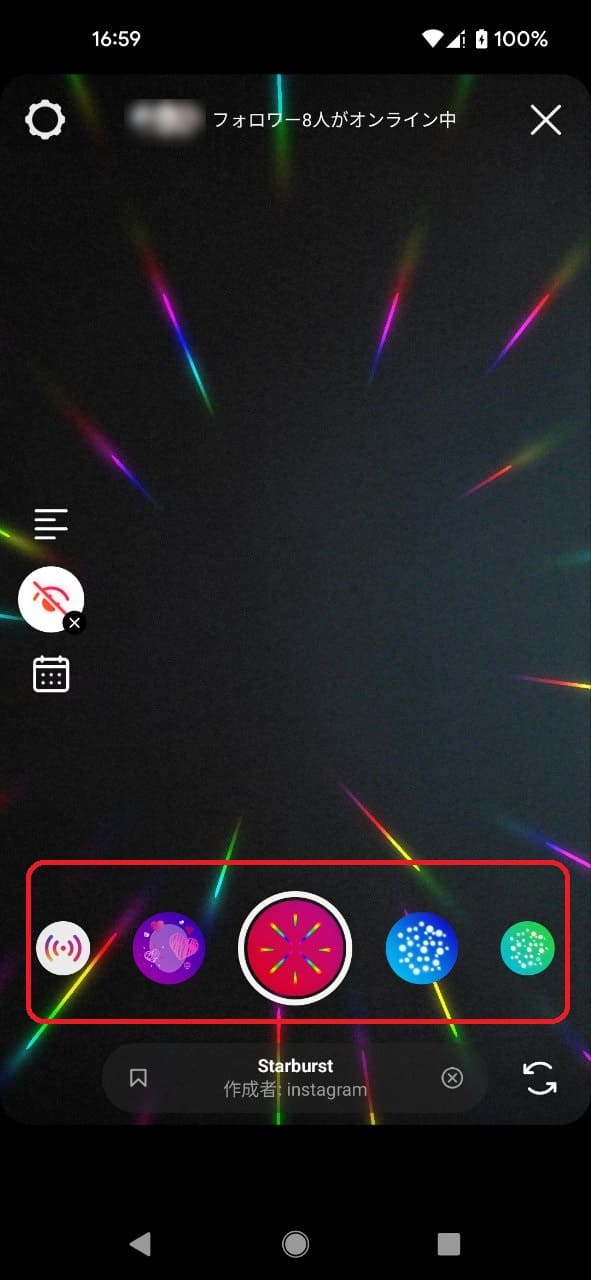
配信中の操作
配信中は画面が切り替わります。右側にメニューが表示されます。
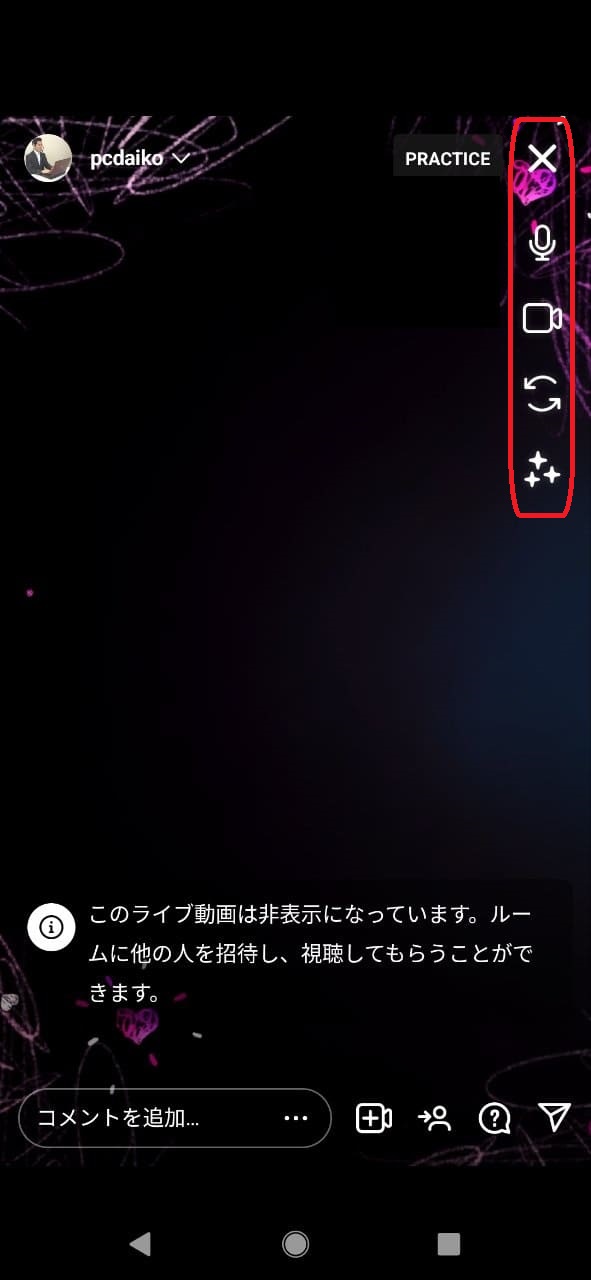
各項目は、次のような操作ができます。
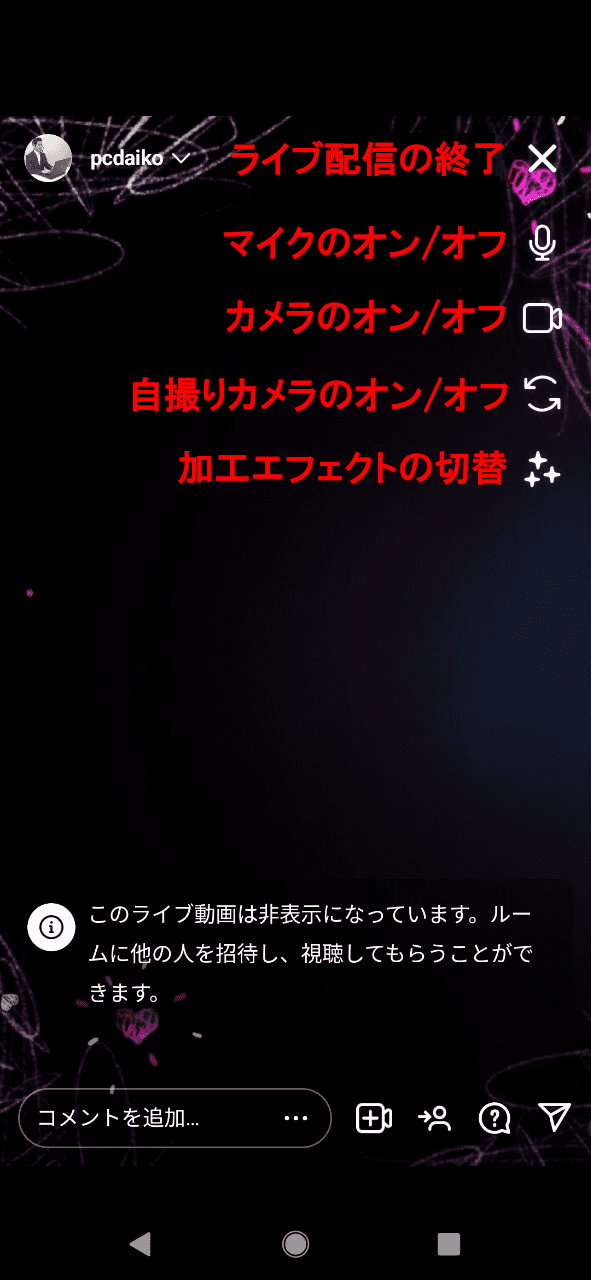
配信の終了
上記で示したように、☓ボタンを押すとライブ配信の確認画面が出ます。
終了する場合は、そのまま「動画を終了」のボタンを押します。

ライブ配信が終了されます。
「ライブをアーカイブで見る」、を選ぶと配信した内容を確認できます。
動画を残したくない場合は、「メディアを破棄」を選びます。
さらに、ライブ配信する場合は、「もっと多くの人にライブ配信」を選びます。
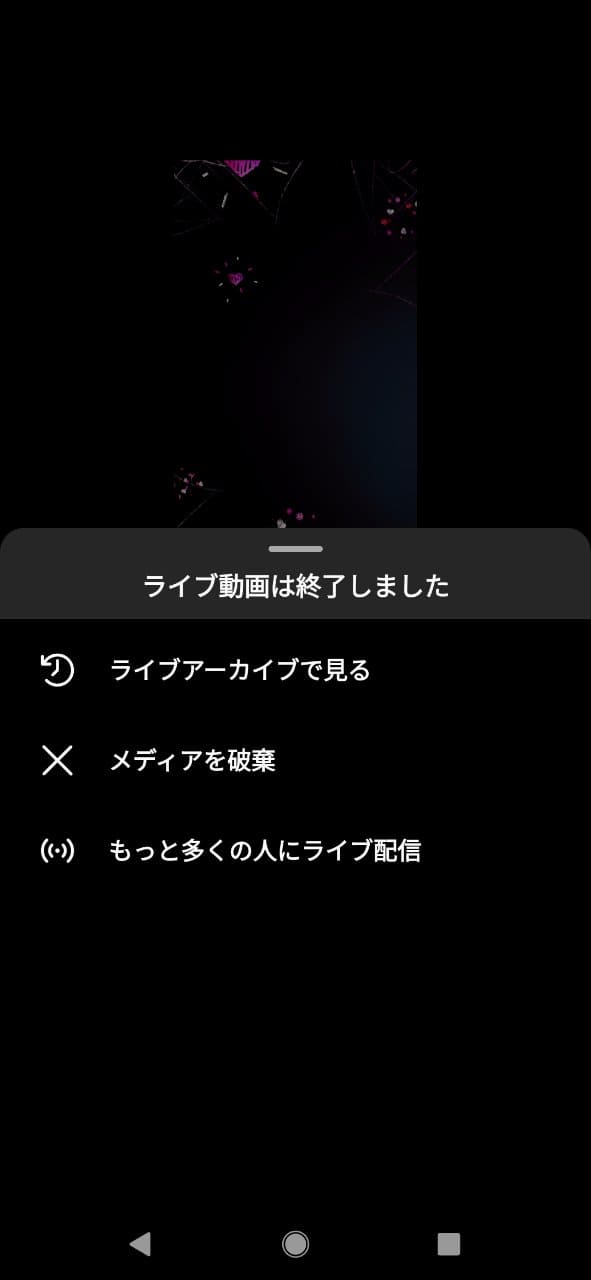
配信後のアーカイブ
ライブ配信後の動画は、保存されています。そちらを確認する方法を説明します。
インスタの画面から、右下のアイコンをタッチします。
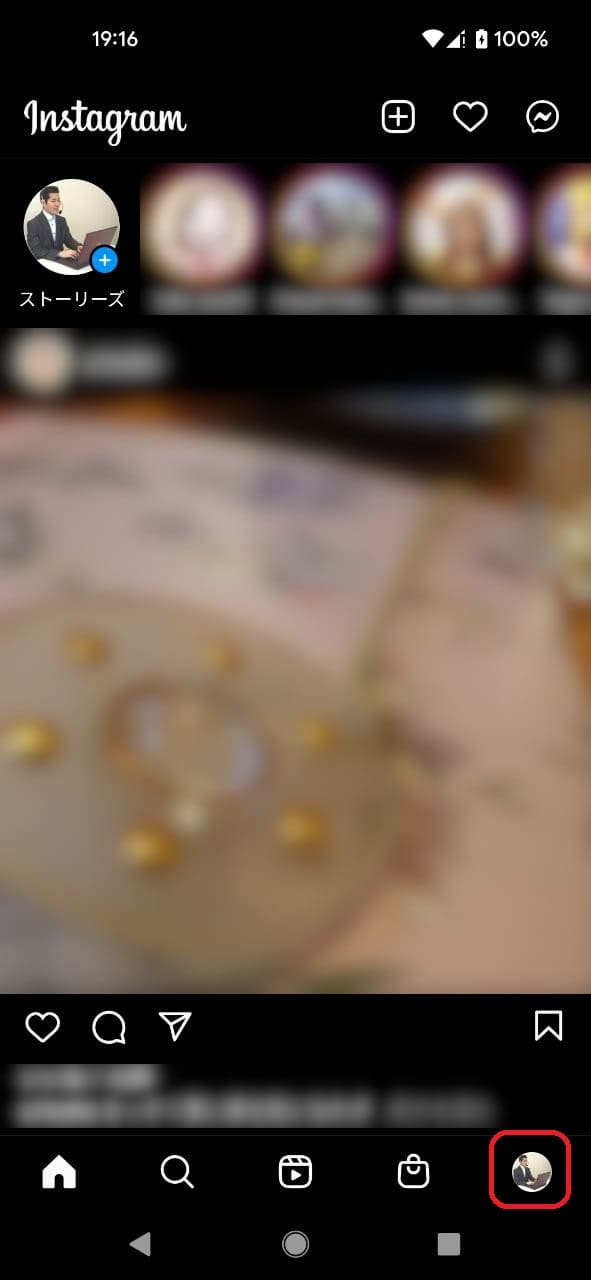
右上のメニューをタッチします。
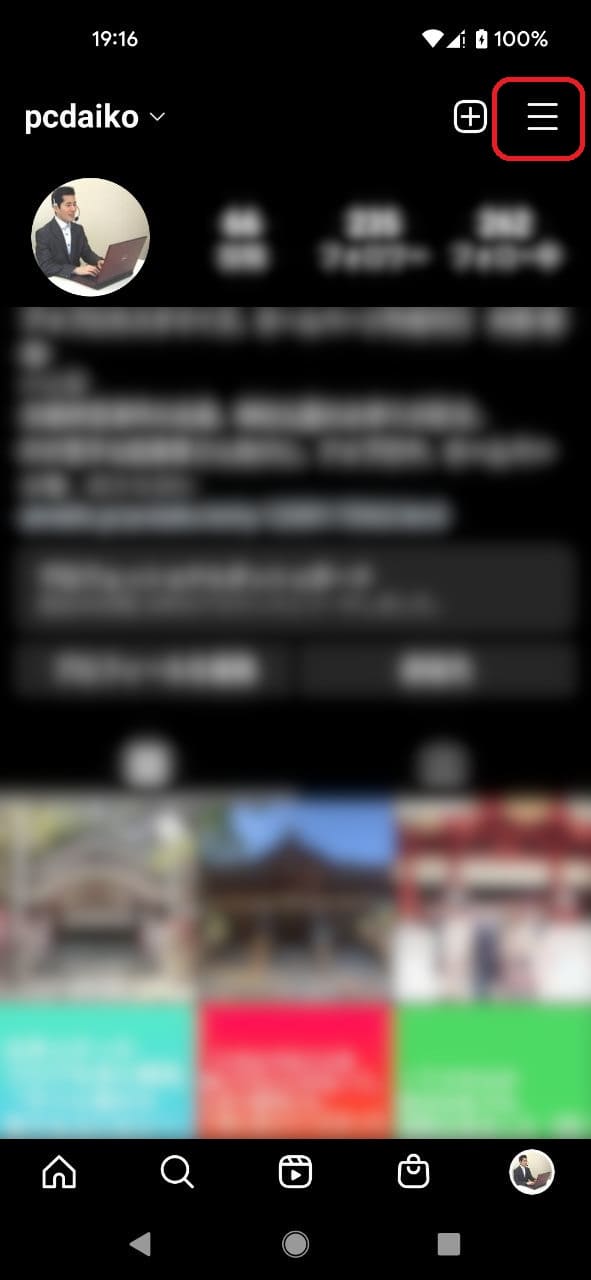
アーカイブを選択します。

アーカイブの種類が表示されます。
赤く囲った部分をタッチします。
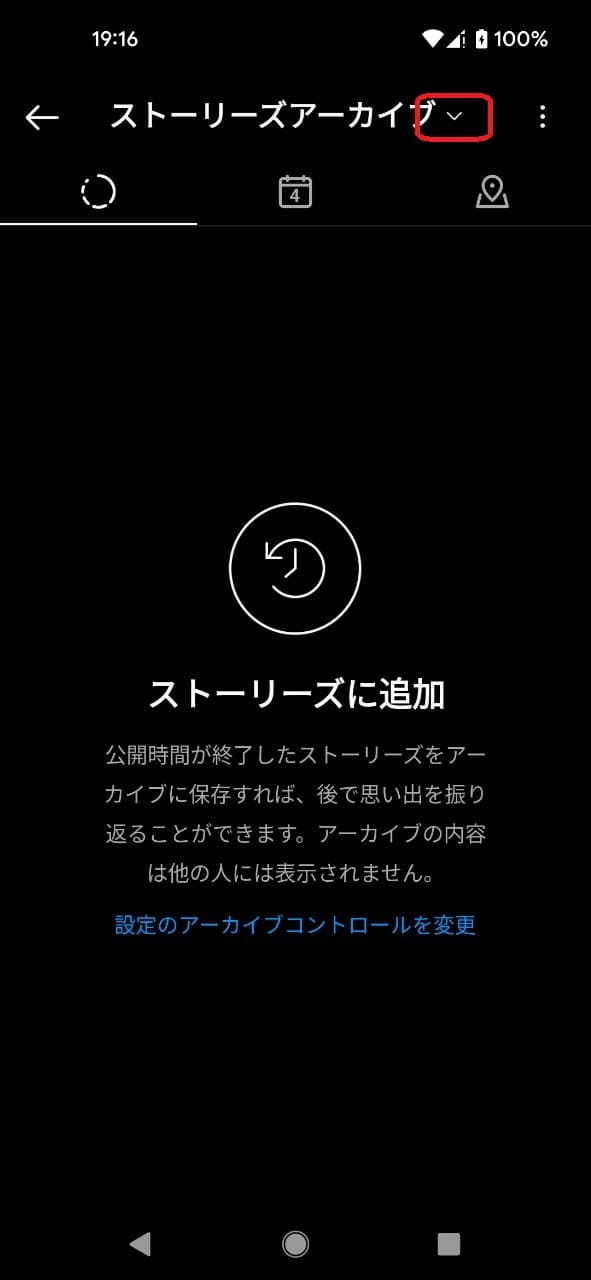
ライブアーカイブを選択します。
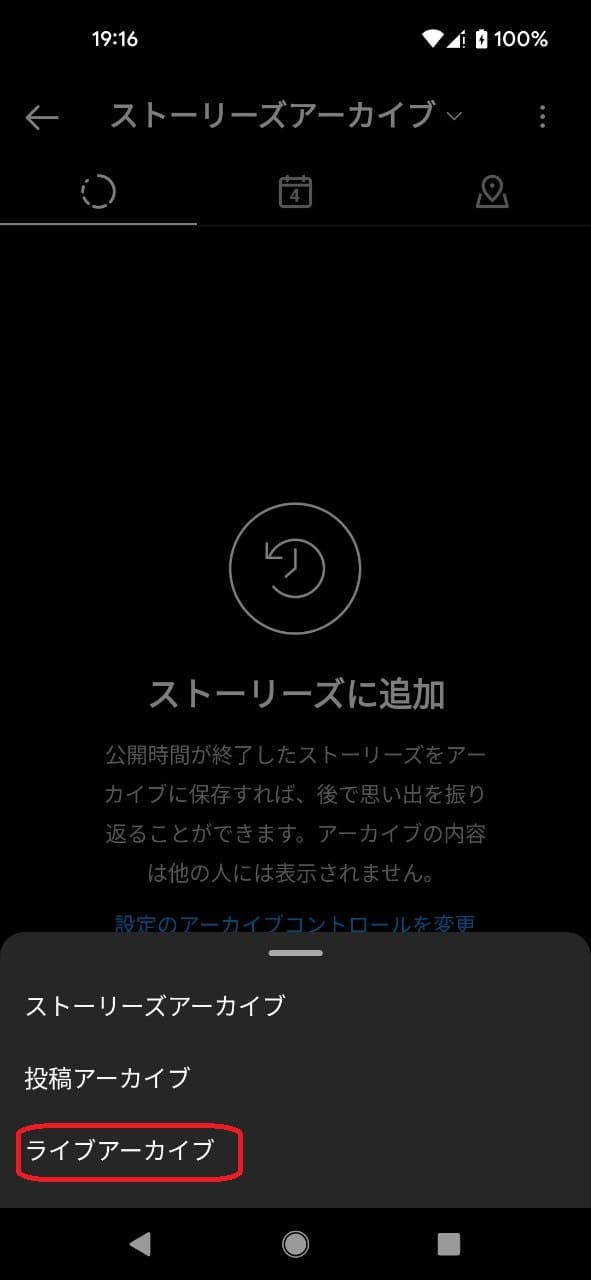
アーカイブの一覧が表示されます。
各アーカイブをタッチすることで、動画をダウンロードしたり、シェアできます。